
Tartalomjegyzék:
- Szerző John Day [email protected].
- Public 2024-01-30 09:43.
- Utoljára módosítva 2025-01-23 14:48.


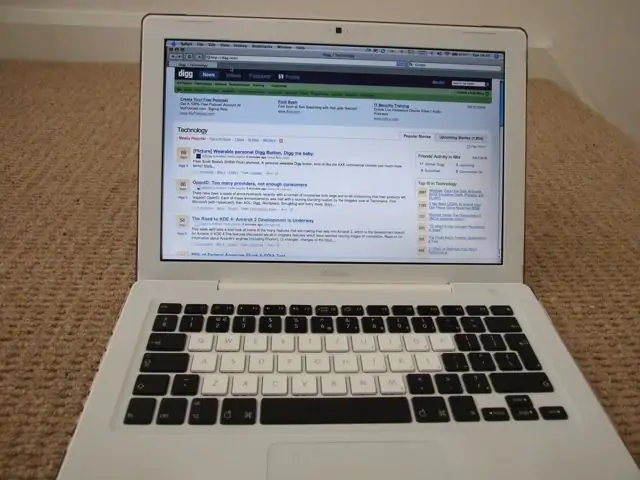
Íme néhány kép a MacBook -ról, amely kés alatt volt. Ez nem annyira részletes útmutató, sokkal inkább az elvégzett munka. Igyekszem a lehető legtöbb információt adni az itt végrehajtott változtatásokról.
1. lépés: A burkolat

A burkolat a Speck Products cégtől kapható, és See Thru néven kapható. Mind átlátszó, mind piros színben kapható, mind a MacBook, mind a MacBook Pro számára. Rápattan a tokra, és teljes hozzáférést biztosít az összes porthoz, miközben védi a MacBook -ot.
2. lépés: A billentyűzet
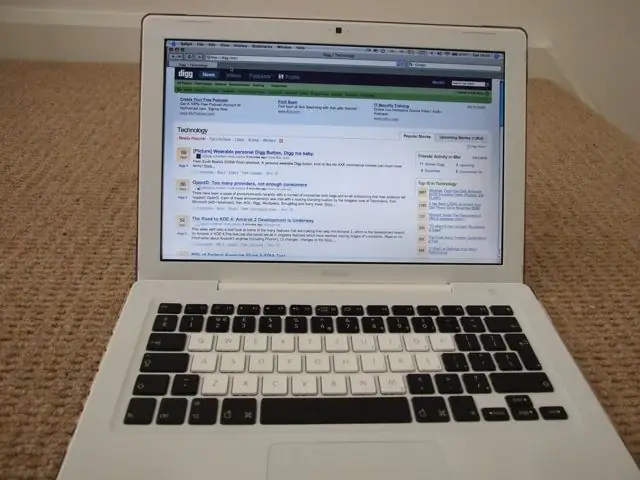

Mint láthatja, ez nem egy közönséges MacBook. Egy törött fekete MacBook -ot használtak a közelmúltban, hogy egy kis kontrasztot adjon a billentyűzetnek. A billentyűk lebuknak, mint a korábbi Apple laptopok, de legyen óvatos, mivel nagyon könnyen eltörhetnek, ha nem megfelelően végzik.
Egyszerűen szerezzen be egy alternatív billentyűzetet, és legyen nagyon türelmes az összes billentyű cseréje közben. Az ábécé billentyűit fehéren hagytam, mivel nemcsak jól néz ki, hanem lehetővé teszi, hogy egyszerűen kivághassam a klipeket olyan alkalmazásokban, mint az Ableton Live.
3. lépés: Az Apple embléma



Az Apple logóját az icolours segítségével változtatták meg. Átlátszó papírsablont biztosítanak az Apple hordozható készülékére. A MacBook esetében az Apple logó elérése meglehetősen egyszerű, csak csavarokat kell eltávolítani a kijelző házáról. A Core Duo MacBookokon található Apple logó azonban belül fehérre festett. Szerencsére sikerült beszereznem egy iBook G4 Apple logót, amely tökéletesen illeszkedik, de világos. Egyszerűen ragasztottam a hátlapra az átlátszó papírt, és íme! Sötétben jól néz ki…
4. lépés: 11n kártya
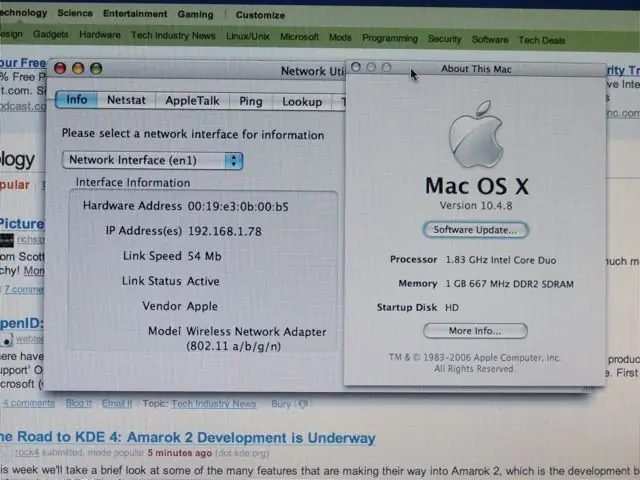
Felszereltem a MacBook -ot a Mac Pro 11n -es kártyájával. Ez, valamint az Apple Rainbow embléma garanciális érvénytelenítési terület. Ugyanaz az interfész (PCI-E v2 vagy valami hasonló), és ki is cserélhetők, de ez azt jelenti, hogy belépünk a MacBook-ba, és leleplezzük a logikai táblát. Őszintén szólva senkinek nem ajánlom, hacsak nem tudják pontosan, mit csinálnak. Az Apple hordozható számítógépek sok rejtett csavart és reteszt tartalmaznak, amelyek könnyen fékezhetők, ha nem tudja, mit csinál.
Ajánlott:
MacBook MagSafe töltőkábel -javítás: 7 lépés (képekkel)

MacBook MagSafe töltőkábel -javítás: Szia mindenkinek. Egy barátom hozta ezt a MacBook MagSafe töltőt, amely valóban sérült a galléron, ahol a kábel kilép a töltőből. Megkérdezte, hogy meg tudom -e javítani, így rendesen beleegyeztem, és azt mondtam, hogy megpróbálom. Az első ellenőrzéskor
IPad MacBook Pro tok: 5 lépés

IPad MacBook Pro tok: Tehát ez a kísérletem arra, hogy egy tokot készítsek az iPad Pro készülékemhez MacBook Pro segítségével. Úgy döntöttem, hogy ezt teszem, mivel az iPad OS megjelenésével az Apple -nek végre sikerült engedélyeznie az egér támogatását az iPad készüléken. Az Intel MacBook Pro korai verziói USB -vel rendelkeztek
A Windows telepítése MacBook -ra (Apple szoftver): 8 lépés

A Windows telepítése MacBookra (Apple szoftver): A MacBook birtoklásának egyik előnye, hogy választhat a Mac OS vagy a Windows (ha telepítve van) között. Ez lehetővé teszi a felhasználó számára, hogy csak Windows operációs rendszerrel rendelkező alkalmazásokat vagy játékokat futtasson. Ez az oktatási útmutató
MacBook Pro - MagSafe 1 - Reparación Y Modificación Antirrotura .: 9 lépés

MacBook Pro - MagSafe 1 - Reparación Y Modificación Antirrotura .: ¡ Bienvenidos a Elartisans! En es tutorial vamos a reparar y modificar el cargador (MagSafe 1) a MacBook Pro -ban. de Youtube: https://youtu.be/jDkEbkS82foLista de
Hogyan: DIY modifikált számítógépház: 6 lépés

Hogyan: DIY Modded számítógépház: Unatkoztam, és úgy döntöttem, hogy modifikált számítógépházat készítek. Mindezt egyedül csináltam, néhány ember segítségével a tok és a plexi vágásához. Remélem, ez segít mindenkinek, aki módosítani szeretné a számítógépét, de egy kicsit szkeptikus. Ez az én f
